Warum ist der iPad-Update bleibt hängen? Die Gründe sind schwer zu definieren, denn viele Störungen und Zustände Ihres iPads können dazu führen, dass das iPad bei Updates für iOS und Apps hängen bleibt. Außerdem ist es schwierig herauszufinden, wie lange es nervt. Sie müssen sich jedoch keine großen Sorgen machen, da dies nur ein kleiner Fall ist. In diesem Artikel erfahren Sie, wie Sie feststeckende iPad-Updates auf drei bewährte Arten beheben können.

- Teil 1: Warum bleibt das iPad-Update hängen?
- Teil 2: 3 Methoden zur Behebung, wenn das iPad-Update hängen bleibt
- Teil 3: FAQs zum Problem, dass das iPad-Update hängen bleibt
Teil 1: Warum bleibt das iPad-Update hängen?
Bevor Sie dieses störende Problem beheben, erfahren Sie einige mögliche Gründe dafür, warum iPad-Updates hängen bleiben. Bitte überprüfen Sie diese anhand Ihrer Erfahrungen.
1. Netzwerkproblem
Eine schlechte oder instabile Netzwerkverbindung ist die Hauptursache für iPad-Update-Probleme. Ihr iPad bleibt möglicherweise beim Vorbereiten von Updates oder beim Überprüfen Ihrer Apple-ID hängen. Wenn dieses Problem auftritt, ist Ihre aktuelle Netzwerkverbindung instabil.
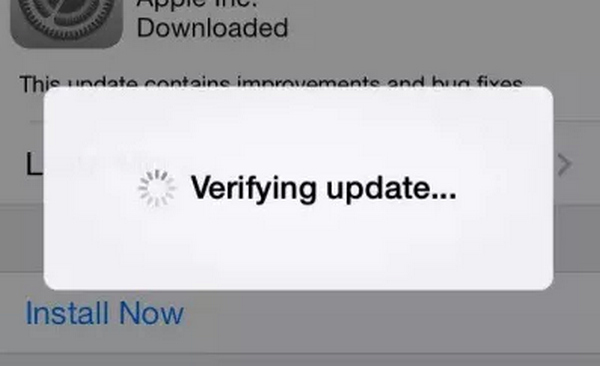
2. Apple-Server nicht verfügbar
Manchmal ist der Apple-Server nicht verfügbar. Es ist mehr als ein Netzwerkproblem. Manchmal aktualisieren viele Benutzer die neu veröffentlichte iOS-Version, was zu einer Überlastung des Netzwerks führt. Daher können Sie nicht auf den Apple-Server zugreifen, sodass Ihr iPad bei einem Update auf die neue iOS-Version hängen bleibt. Außerdem können die Systemfehler auf Ihrem iOS zu Hindernissen für die normale Nutzung Ihres iPads führen.
Teil 2: 3 Methoden zur Behebung, wenn das iPad-Update hängen bleibt
Sie sehen, dass es keine große Sache ist, dass Ihre iPad-Updates hängen bleiben. Sie möchten dieses Problem aber dennoch beheben, wenn einige Apps dringend benötigt werden. Bitte prüfen Sie 3 leistungsstarke Methoden zur Lösung dieses Problems.
1. Starten Sie die Updates neu
Es ist hilfreich, das Update neu zu starten, wenn Ihr iPad bei der Aktualisierung der Apps hängen bleibt. Es kann die Verbindung zum Apple-Server wiederherstellen. Nach dem Neustart stellen Sie möglicherweise fest, dass der Download schnell startet. Dies bedeutet, dass Ihre Netzwerkverbindung gut ist, der Apple-Server jedoch keine Verbindung zu Ihrem iPad herstellen kann.
Sie können im App Store auf die Schaltfläche „Aktualisieren“ tippen, um ihn neu zu starten. Wenn das iPad-Update beim Herunterladen hängen bleibt, können Sie auf dem Bildschirm auf die herunterladende App tippen, um sie zu stoppen, und erneut darauf tippen, um sie neu zu starten.
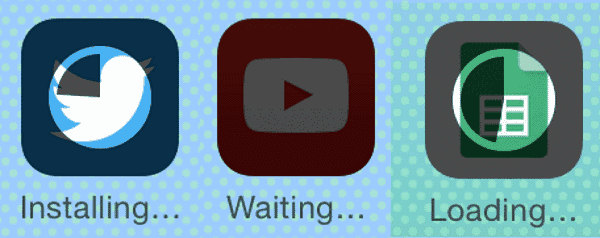
2. Ändern Sie eine Netzwerkverbindung
Wenn das iPad-Update immer noch hängen bleibt, nachdem Sie Apps oder die iOS-Version mehrmals erneut aktualisiert haben, könnten Probleme mit Ihrer aktuellen Netzwerkverbindung vorliegen. Starten Sie Ihr iPad neu wird nicht helfen, und Sie sollten eine Netzwerkverbindung ändern.
Öffnen Sie den Microsoft Store auf Ihrem Windows-PC. Einstellungen App auf Ihrem iPad und tippen Sie auf die WLAN-Schaltfläche. Stellen Sie sicher, dass die Wi-Fi Die Funktion ist aktiviert. Anschließend können Sie eine Netzwerkverbindung ändern.
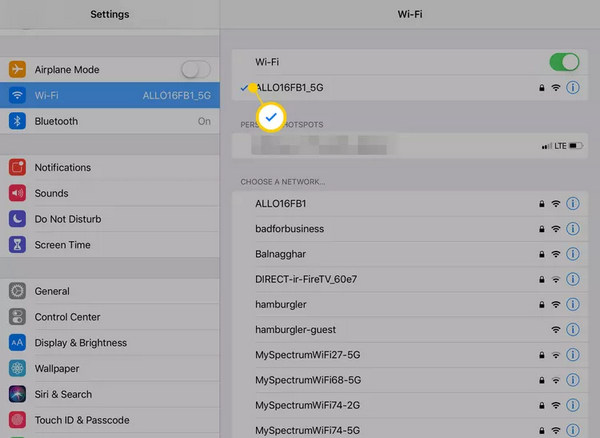
3. Beheben Sie ganz einfach Systemfehler, die dazu führen, dass iPad-Updates hängen bleiben
Wenn Ihr iPad unter Systemfehlern leidet, die normalerweise dazu führen, dass Ihr iPad bei Updates hängen bleibt, müssen Sie diese Störungen beheben. Apeaksoft iOS Systemwiederherstellung kann System- und Softwareprobleme mit nur einem Klick beheben. Darüber hinaus bietet es umfassende Funktionen, mit denen Sie Ihr iPad vollständig reinigen und zurücksetzen können. Sie werden nicht auf ein Problem stoßen, bei dem das iPad-Update hängen bleibt.

4,000,000+ Downloads
Beheben Sie über 50 System- und Bildschirmprobleme auf Ihrem iPad mit einem Klick.
Ermöglicht Ihnen, Ihr iPad zu reinigen, um Update-Probleme gründlich zu beseitigen.
Bieten Sie iOS-Firmware-Pakete an, um die iOS-Version schnell zu aktualisieren.
Bieten Sie eine Schnellkorrekturfunktion an, mit der Systemfehler schnell behoben werden können.
Schritt 1 Herunterladen Apeaksoft iOS Systemwiederherstellung kostenlos herunterladen und starten. Verbinden Sie Ihr Pad mit Ihrem Computer und klicken Sie auf Start .
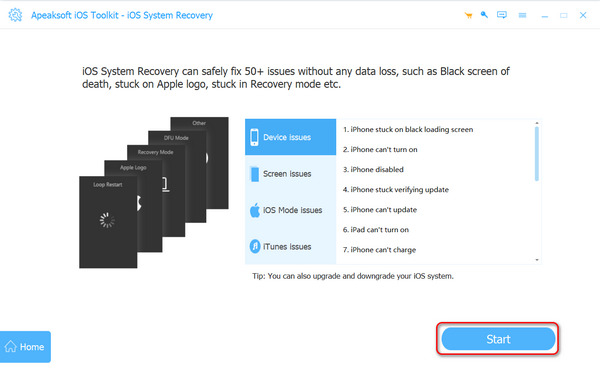
Schritt 2 Sie können den Klick Kostenlose Schnellkorrektur Klicken Sie auf die Schaltfläche, um das Problem, dass das iPad-Update feststeckt, zu beheben. Sie können auch auf klicken Fixieren Klicken Sie auf die Schaltfläche, um andere Reparaturpläne auszuwählen.

Schritt 3 Dann haben Sie zwei Reparaturpläne. Der Standart Modus kann alle Systemprobleme beseitigen und Ihnen gleichzeitig beim Aktualisieren der iOS-Version helfen; Die Erweiterter Modus kann das tun, was der Standardmodus tut, aber auch Ihre iPad-Daten und -Einstellungen gründlich bereinigen, wodurch Ihr iPad völlig neu ist. Bitte treffen Sie Ihre Wahl und klicken Sie auf Schichtannahme .
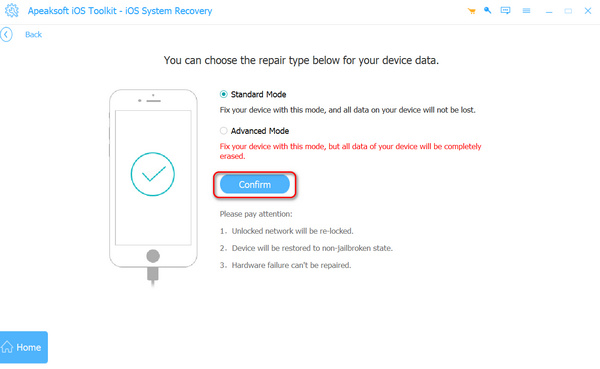
Schritt 4 Sie können eine iOS-Version auswählen und auf klicken Herunterladen Klicken Sie auf die Schaltfläche, um das Firmware-Paket herunterzuladen. Klicken Sie dann auf Nächster Klicken Sie auf die Schaltfläche, um das Problem mit dem hängengebliebenen iPad-Update zu beheben Zurücksetzen des iPad.
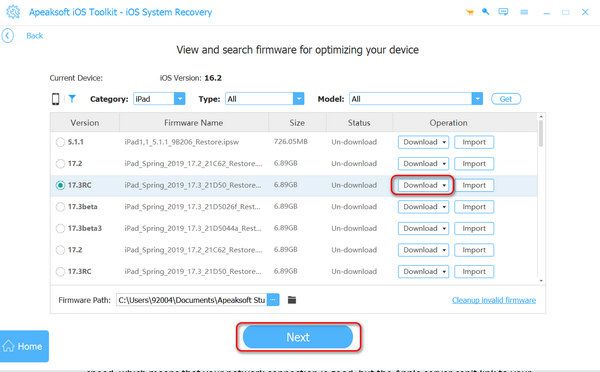
Teil 3: FAQs zum Problem, dass das iPad-Update hängen bleibt
Warum bleibt mein iPad-Update bei der Überprüfung hängen, wenn das WLAN stabil ist?
Das liegt daran, dass auf Ihrem iPad nicht genügend Speicherplatz vorhanden ist. Entfernen Sie besser einige nutzlose Apps und duplizieren Sie Dateien, um mehr Platz für iOS-Updates freizugeben.
Warum bleibt mein iPad-Update hängen, wenn ich nach Passwörtern frage?
Diese App wird nicht mit der aktuellen Apple-ID im App Store heruntergeladen. Sie sollten die Apple-ID ändern oder diese App entfernen und sie mit der aktuellen ID erneut herunterladen.
Was kann ich tun, wenn mein iPad wiederholt eine App aktualisiert?
Das ist ein Softwareproblem. Sie sollten Ihr iPad neu starten oder die App löschen und erneut herunterladen. Dieses Problem tritt normalerweise bei großen Apps auf und die Softwarefehler führen dazu, dass Ihr iPad bei Aktualisierungsfehlern hängen bleibt.
Fazit
Dieser Artikel bietet 3 bewährte Methoden zur Behebung iPads stecken in Updates fest. Normalerweise müssen Sie nur die Netzwerkprobleme lösen oder die Updates neu starten. Wenn schwerwiegende Systemfehler vorliegen, die dazu führen, dass Ihr iPad-Update hängen bleibt, Apeaksoft iOS Systemwiederherstellung ist der beste Weg, sie alle zu entfernen. Dann bleibt Ihr iPad nicht mehr beim Vorbereiten oder Überprüfen von Updates hängen.




